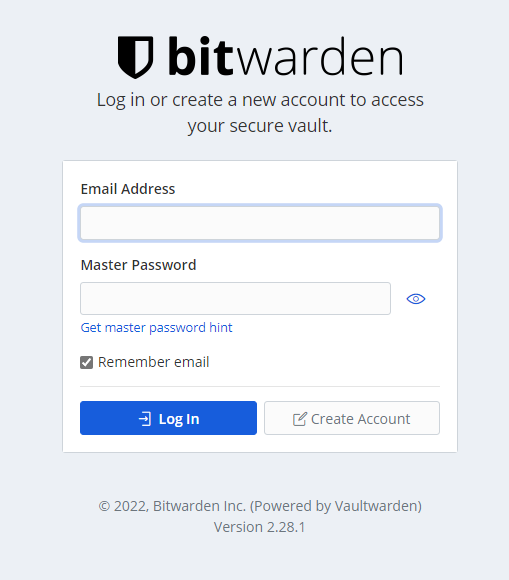Vaultwarden
Vaultwarden
Fungsi
Vaultwarden (dahulunya Bitwarden_RS) ialah Bitwarden tidak rasmi yang diprogramkan dengan Rust language berperanan sebagai password manager. Vaultwarden serasi dengan aplikasi Bitwarden rasmi dan sesuai untuk self-hosted kerana tidak memerlukan tenaga computer yang besar.
| Perbezaan | Vaultwarden | Bitwarden |
| Database | Sqlite | Mysql |
| RAM usage | 100MB | 2GB |
Environment
- Ubuntu 22.04 LTS
- Docker 20.10.12
Install docker
1
2
sudo apt install docker.io
sudo apt install docker-compose
Bina folder
1
2
mkdir vaultwarden
cd vaultwarden
Bina docker-compose.yaml file
1
touch docker-compose.yaml
Edit docker-compose.yaml file
1
nano docker-compose.yaml
1
2
3
4
5
6
7
8
9
10
11
12
13
14
15
16
17
version: '3'
services:
vaultwarden:
image: vaultwarden/server:latest
container_name: vaultwarden
restart: unless-stopped
environment:
- WEBSOCKET_ENABLED=true
volumes:
- vw-data:/data
ports:
- "8080:80" # hostport:containerport
volumes:
vw-data:
Edit docker-compose.yaml file dengan SMTP setting
1
2
3
4
5
6
7
8
9
10
11
12
13
14
15
16
17
18
19
20
21
22
23
24
25
26
27
28
29
version: '3'
services:
vaultwarden:
image: vaultwarden/server:latest
container_name: vaultwarden
restart: unless-stopped
environment:
- WEBSOCKET_ENABLED=true
- SMTP_HOST=email-smtp.host.cpm
- [email protected]
- SMTP_FROM_NAME=Vault
- SMTP_SECURITY=starttls # ("starttls", "force_tls", "off") Enable a secure connection. Default is "starttls" (Explicit - ports 587 or 25), "force_tls" (Implicit - port 465) or "off", no encryption (port 25)
- SMTP_PORT=587 # Ports 587 (submission) and 25 (smtp) are standard without encryption and with encryption via STARTTLS (Explicit TLS). Port 465 is outdated and used with Implicit TLS.
- SMTP_USERNAME=USERNAME_HERE
- SMTP_PASSWORD=PASSWORD_HERE
- SMTP_TIMEOUT=15
- DOMAIN=https://vault.yourdomain.com
- ADMIN_TOKEN=something_long_and_random # run openssl rand -base64 48
- SIGNUPS_VERIFY=true
volumes:
- vw-data:/data
ports:
- "8080:80" # hostport:containerport
volumes:
vw-data:
Run docker-compose
1
sudo docker-compose up -d
Login ke admin UI
http://localhost:8080
Link berguna
Pos ini dilesenkan di bawah
CC BY 4.0
oleh penulis.